win10에 로컬 사용자 및 그룹이 없는 문제에 대한 해결 방법: 먼저 실행을 열고 mmc를 입력하고 확인을 클릭한 다음 [파일], [스냅인 추가/제거]를 차례로 열고 마지막으로 로컬 사용자를 찾습니다. 그룹을 선택하고 추가를 클릭한 후 [ 로컬 컴퓨터]를 선택하고 확인을 클릭하세요.

이 기사의 운영 환경: windows10 시스템, thinkpad t480 컴퓨터.
해결 방법은 다음과 같습니다.
Windows 10 바탕 화면에서 바탕 화면 왼쪽 하단에 있는 시작 버튼을 마우스 오른쪽 버튼으로 클릭하고 팝업 메뉴에서 "실행" 메뉴 항목을 선택합니다.
열린 실행창에 mmc 명령어를 입력하고 확인 버튼을 클릭하세요.
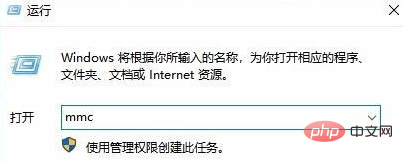
Windows 10 콘솔 창이 열리고 왼쪽 상단에 있는 "파일" 메뉴를 클릭합니다.
그런 다음 팝업 메뉴에서 "스냅인 추가/제거" 메뉴 항목을 클릭하세요.
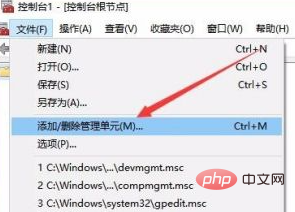
열린 관리 창에서 왼쪽 사이드바에 있는 "로컬 사용자 및 그룹" 항목을 클릭한 후 "추가" 버튼을 클릭하세요.
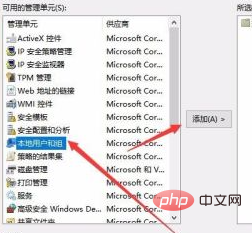
팝업 창에서 로컬 컴퓨터 항목을 선택하고 마지막으로 확인 버튼을 클릭하세요. 컴퓨터 관리 창을 다시 열면 "로컬 사용자 및 그룹" 설정이 표시됩니다.
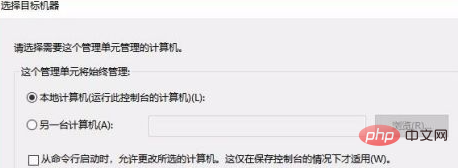
관련 추천: windows 시스템
위 내용은 win10에서 로컬 사용자 및 그룹이 없는 문제를 해결하는 방법의 상세 내용입니다. 자세한 내용은 PHP 중국어 웹사이트의 기타 관련 기사를 참조하세요!